Ghid cuprinzător Cum să convertiți videoclipuri în GIF cu cele mai bune instrumente
Te-ai săturat să defilezi la nesfârșit prin fluxurile de rețele sociale și să vezi aceleași imagini statice vechi? De ce să nu adaugi puțină viață prezenței tale online cu GIF-uri? Aceste animații scurte, în buclă, au devenit din ce în ce mai populare în ultimii ani și este ușor de înțeles de ce. Nu numai că captează atenția, dar pot și transmite emoții sau concepte complexe într-un mod în care o imagine statică pur și simplu nu poate.
Vestea grozavă este că nu trebuie să fii un animator profesionist pentru a-ți crea propriile GIF-uri. În această postare, vă vom arăta cum transforma videoclipul în GIF, astfel încât să puteți începe să împărtășiți propriile animații personalizate cu lumea și să vă creșteți vizibilitatea online și să atrageți atenția publicului dvs. cu animații atrăgătoare astăzi!
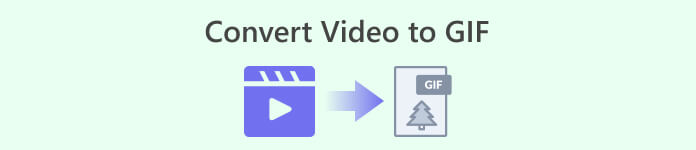
Partea 1. Conversia video în GIF pe computer
Transformarea videoclipurilor în GIF este o modalitate distractivă și creativă de a reutiliza conținutul existent. Dacă aveți un videoclip pe care îl iubiți, dar nu doriți neapărat să îl partajați în întregime, îl puteți converti cu ușurință într-un GIF și evidențiați un anumit moment sau scenă. Acest lucru vă permite să dați o nouă viață conținutului vechi și să vă păstrați prezența online proaspătă și interesantă. Prin urmare, următoarele programe vor demonstra procesul de creare a unui GIF dintr-un videoclip.
1. Video Converter Ultimate (mod offline)
FVC Video Converter Ultimate este o aplicație desktop versatilă care vă permite să convertiți videoclipuri în diferite formate, inclusiv GIF-uri. Cu generatorul său de GIF încorporat, vă puteți transforma cu ușurință videoclipurile preferate în GIF-uri care pot fi partajate, perfecte pentru rețelele sociale, aplicațiile de mesagerie și multe altele.
Funcția GIF maker din FVC Video Converter Ultimate oferă o gamă de opțiuni de personalizare, inclusiv posibilitatea de a selecta ora de începere și de sfârșit a videoclipului, de a ajusta rata de cadre și dimensiunea GIF și de a alege numărul de bucle. În plus, puteți adăuga text sau filigrane de imagine GIF-urilor dvs. în scopuri de personalizare sau de branding. Pentru a utiliza acest creator GIF din videoclip, puteți urma pașii de mai jos:
Pasul 1. Luați programul și instalați
În primul rând, trebuie să aveți programul instalat pe computer. Pentru a face acest lucru, bifați oricare dintre Descărcare gratuită butoanele de mai jos. Apoi, continuați cu instalarea programului urmând expertul de configurare. După aceea, lansați programul.
Descărcare gratuităPentru Windows 7 sau o versiune ulterioarăDescărcare sigură
Descărcare gratuităPentru MacOS 10.7 sau o versiune ulterioarăDescărcare sigură
Pasul 2. Accesați GIF maker
Acum că programul este lansat și accesat, puteți începe acum procesul accesând GIF Maker al programului. Du-te la Trusa de scule filă și căutați GIF Maker. Apoi, pe următoarea interfață, veți vedea zona de încărcare.
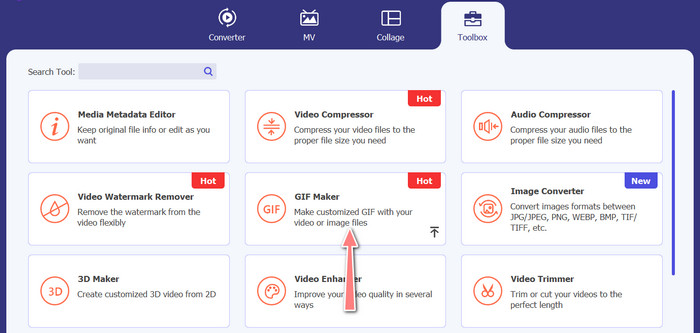
Pasul 3. Încărcați un videoclip
De data aceasta, bifați Video în GIF butonul și selectați videoclipul pe care doriți să îl convertiți în GIF. Vă va permite să selectați de pe unitatea locală a computerului. După ce ați selectat videoclipul țintă, puteți acum să editați videoclipul și să inițializați cum să faceți un GIF dintr-un videoclip.
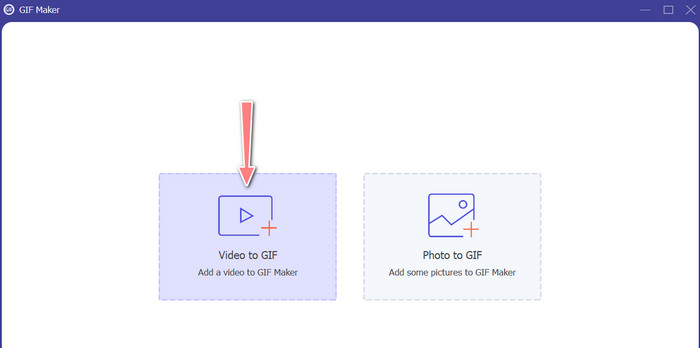
Pasul 4. Creați un GIF dintr-un videoclip
Odată ce aveți acces la GIF Maker, puteți să tăiați videoclipul încărcat, să editați dimensiunea de ieșire, să reglați rata de cadre sau să-l editați. De asemenea, vă permite să activați sau nu animația în buclă. În cele din urmă, bifați Generați GIF butonul dacă sunteți mulțumit de rezultat.
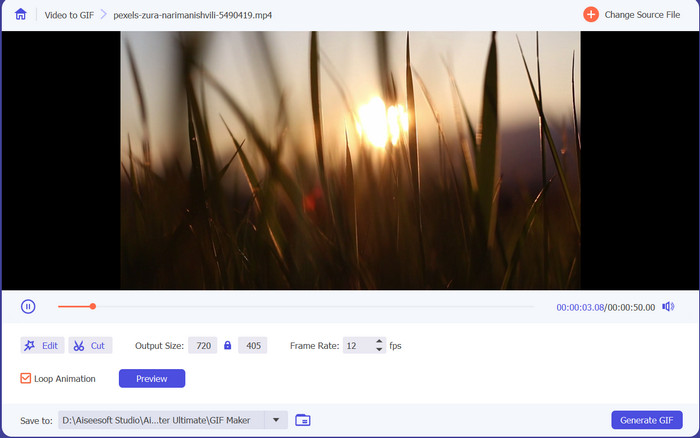
Pro
- Algoritmi avansati de procesare video pentru crearea de GIF-uri de înaltă calitate.
- Ajustați rata cadrelor GIF, dimensiunea și calitatea.
- Interfață ușor de utilizat.
Contra
- Conversia poate fi lentă, în funcție de hardware-ul computerului.
2. GIMP
GIMP (GNU Image Manipulation Program) este un software de editare a imaginilor open-source robust și versatil, care oferă utilizatorilor o gamă largă de instrumente și caracteristici pentru crearea și manipularea imaginilor. Una dintre caracteristicile cheie ale GIMP este capacitatea sa de a crea GIF-uri animate. Cu acest creator de videoclipuri în GIF, puteți crea cu ușurință GIF-uri animate combinând mai multe imagini sau cadre într-o singură animație. Puteți importa imagini în GIMP, puteți adăuga straturi și puteți utiliza funcțiile de animație pentru a crea o animație netedă și fără întreruperi. De asemenea, puteți adăuga text, forme și alte elemente GIF-urilor pentru a le face mai interesante și mai captivante. Pentru a crea GIF dintr-un videoclip, uitați-vă la pașii de mai jos.
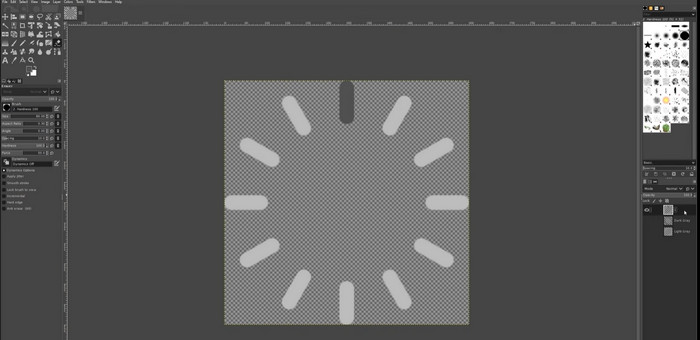
Pasul 1. Deschideți GIMP și importați fișierul video accesând Fişier > Deschis și alegerea fișierului video pe care doriți să-l utilizați.
Pasul 2. După ce ați importat videoclipul, GIMP vă va cere să alegeți rata de cadre. Selectați rata de cadre pe care o doriți pentru GIF-ul dvs., apoi faceți clic Import. Ar trebui să vedeți cadrele videoclipului ca straturi separate în panoul Straturi. Puteți scăpa de orice cadre pe care nu le doriți în GIF-ul dvs. făcând clic dreapta pe ele și alegând Șterge stratul.
Pasul 3. Faceți clic dreapta pe primul strat și alegeți Strat duplicat din meniu.Alegeți copia și accesați Filtre > Animaţie > Amestec. Setați opacitatea stratului la 50% și setați modul de amestecare la Plus.
Pasul 4. Mergi la Fişier > Exportați ca și alegeți formatul de fișier GIF pentru a exporta GIF-ul. Denumiți fișierul și alegeți folderul în care doriți să-l salvați. Asigurați-vă că alegeți Ca animație, și întârzierea de cadru dorită în dialogul de export. De asemenea, puteți alege de câte ori doriți ca animația dvs. să fie în buclă sau dacă doriți să fie în buclă pentru totdeauna.
Pro
- Video to GIF în GIMP este gratuit și este open-source.
- Disponibil pe mai multe platforme.
- Instrumente puternice de editare a imaginilor.
Contra
- Curbă abruptă de învățare.
- Lipsa integrării cu alte programe.
3. Convertor video gratuit online
Dacă doriți să convertiți instantaneu videoclipurile preferate în GIF-uri, puteți opta pentru utilizarea Convertor video gratuit online de FVC. Vă permite să încărcați multe formate de fișiere video și să le convertiți pentru a crea formate, inclusiv GIF. Prin urmare, dacă sunteți în căutarea unui convertor video în GIF online, ar trebui să luați în considerare utilizarea acestui instrument. În plus, procesul este simplu și nu vă ia atât de mult timp. Tot ce trebuie să faceți este să încărcați fișiere; conversia este la doar un clic distanță. Acum, iată pașii despre cum să transformați un videoclip într-un GIF gratuit online.
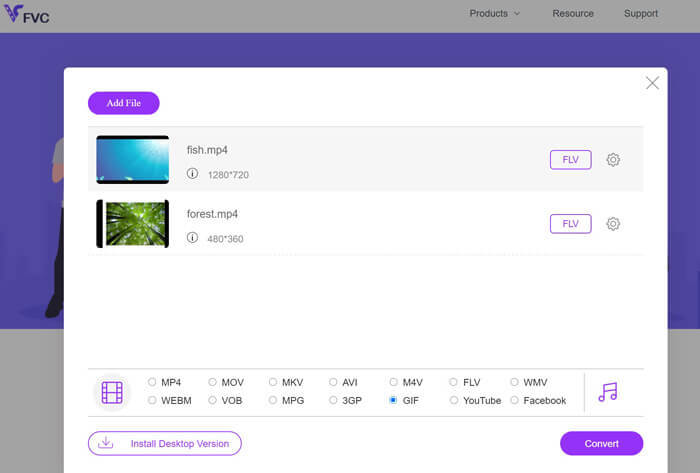
Pasul 1. Lansați un browser pe computer și navigați la site-ul web oficial al programului. Din pagina principală, veți vedea deja butonul de încărcare.
Pasul 2. Acum, lovește Adăugați fișiere de încărcat butonul și vă va solicita să descărcați lansatorul pentru a activa încărcarea. Instalează-l și ești gata.
Pasul 3. După aceea, adăugați videoclipul selectat de pe computer. Apoi, selectați un format setând GIF ca format video de ieșire.
Pasul 4. Puteți bifa pictograma roată de lângă miniatura video pentru a ajusta unele setări de ieșire. În cele din urmă, lovește Convertit butonul pentru a transforma videoclipul în GIF.
Pro
- Convertiți fișiere fără a pierde calitatea.
- Suporta multe formate de fișiere.
Contra
- Dependența de conexiunea la internet.
Ezgif este un instrument online gratuit care vă permite să decupați, să redimensionați, să adăugați text sau efecte și să convertiți între diferite formate de imagine și video. De asemenea, are un instrument pentru crearea GIF-urilor care le permite utilizatorilor să creeze GIF-uri animate din fișiere video sau secvențe de imagini. În general, Ezgif este un instrument util pentru editarea de bază a imaginilor și a GIF-urilor, iar instrumentul său de creare GIF facilitează realizarea de GIF-uri animate. Dar s-ar putea să nu fie bun pentru sarcini de editare mai complicate, iar faptul că are limite în ceea ce privește dimensiunea și controlul fișierului ar putea deranja unii utilizatori. Aflați cum să faceți un GIF cu un videoclip folosind acest program prin pașii de mai jos.
4. EZGIF
Ezgif este un instrument online gratuit care vă permite să decupați, să redimensionați, să adăugați text sau efecte și să convertiți între diferite formate de imagine și video. De asemenea, are un instrument pentru crearea GIF-urilor care le permite utilizatorilor să creeze GIF-uri animate din fișiere video sau secvențe de imagini. În general, Ezgif este un instrument util pentru editarea de bază a imaginilor și a GIF-urilor, iar instrumentul său de creare GIF facilitează realizarea de GIF-uri animate. Dar s-ar putea să nu fie bun pentru sarcini de editare mai complicate, iar faptul că are limite în ceea ce privește dimensiunea și controlul fișierului ar putea deranja unii utilizatori. Aflați cum să faceți un GIF cu un videoclip folosind acest program prin pașii de mai jos.
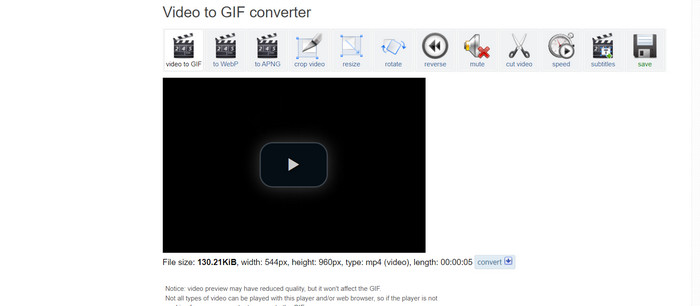
Pasul 1. Accesați site-ul EZGIF. Apoi, alegeți dintre opțiunile EZGIF Video în GIF.
Pasul 2. Clic Alege fișierul pentru a încărca fișierul video pe care doriți să îl transformați într-un gif. De asemenea, puteți introduce adresa URL a videoclipului.
Pasul 3. După ce încărcați videoclipul, puteți utiliza glisoarele pentru a alege unde începe și unde se termină GIF-ul. De asemenea, puteți utiliza opțiunile pentru a adăuga text, a adăuga filtre sau a modifica dimensiunea gif-ului.
Pasul 4. Apasă pe Convertiți în GIF butonul atunci când sunteți mulțumit de setările dvs. După terminarea conversiei, puteți face clic pe Descarca butonul pentru a salva gif-ul.
Pro
- Oferă o gamă largă de caracteristici și a Editor GIF.
- Creați GIF-uri din secvențe de imagini.
- Complet gratuit de utilizat.
Contra
- Site-ul afișează reclame.
- Funcții de editare limitate.
Partea 2. Conversia video în GIF pe Android și iPhone
Aplicația mobilă GIPHY este un instrument puternic pentru crearea și partajarea GIF-urilor animate din mers. Cu aplicația, vă puteți transforma cu ușurință videoclipurile și fotografii în GIF-uri care poate fi folosit pe rețelele sociale, aplicații de mesagerie și multe altele. Aplicația oferă, de asemenea, acces la o bibliotecă vastă de GIF-uri prefabricate care pot fi căutate și partajate instantaneu. Fie că cauți un GIF de reacție, o meme amuzantă sau un clip de animal drăguț, sigur îl vei găsi pe GIPHY. Urmați instrucțiunile pentru a converti videoclipurile în GIF pe dispozitivele Android și iOS.
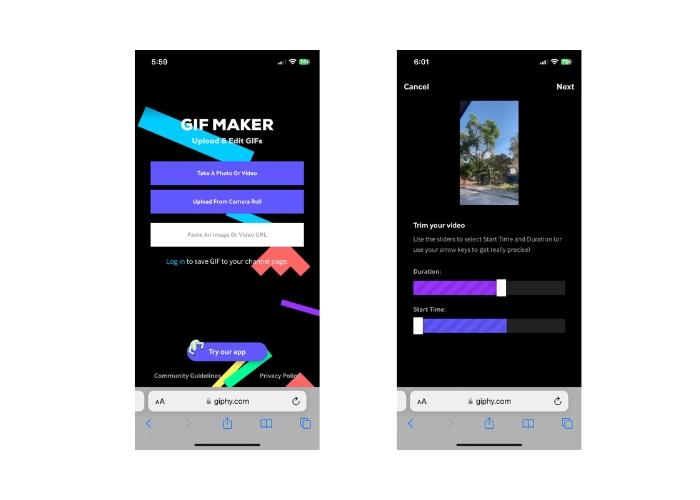
Pasul 1. Obțineți aplicația GIPHY din App Store (iOS) sau Google Play Store și instalați-o pe telefonul dvs. (Android). Pentru a crea un GIF nou, deschideți aplicația și atingeți pictograma camerei.
Pasul 2. Alegeți videoclipul sau fotografiile pe care doriți să le utilizați pentru a crea un GIF.
Pasul 3. Utilizați editorul pentru a decupa părți din videoclipul dvs., pentru a adăuga filtre, pentru a schimba viteza sau pentru a modifica opțiunile pentru buclă.
Pasul 4. Atinge butonul care spune Creați GIF pentru a-ți face GIF. După ce ați creat GIF-ul, îl puteți salva pe camera foto sau îl puteți trimite direct către rețelele sociale sau aplicațiile de mesagerie.
Pro
- Folosire gratuită.
- Compatibilitate multiplatformă.
- Bibliotecă masivă de GIF-uri prefabricate.
Contra
- Probleme cu drepturile de autor.
- Durată limitată a videoclipului.
Partea 3. Întrebări frecvente despre conversia videoclipurilor în GIF
Cum îmi partajez GIF-ul după ce l-am creat?
După ce ați creat GIF-ul, îl puteți partaja pe rețelele sociale, aplicații de mesagerie sau alte platforme, încărcându-l direct sau folosind un link către fișier. Multe instrumente de creare GIF oferă, de asemenea, opțiuni de partajare încorporate pentru a facilita partajarea GIF-ului cu alții.
Care sunt limitările creării unui GIF dintr-un videoclip?
Crearea unui GIF dintr-un videoclip poate duce la o pierdere a calității, deoarece GIF-urile au de obicei o rezoluție mai mică și au o paletă de culori limitată. În plus, pot exista limitări privind lungimea și dimensiunea GIF-ului rezultat, în funcție de instrumentul pe care îl utilizați.
Care este lungimea ideală pentru un GIF creat dintr-un videoclip?
Lungimea ideală pentru un GIF creat dintr-un videoclip depinde de utilizarea prevăzută și de platforma în care va fi partajat. Pentru platformele de social media, durata recomandată este de obicei între 3-6 secunde.
Concluzie
Cu varietatea de convertoare online, aplicații software și aplicații mobile disponibile pentru a crea GIF-uri din videoclipuri, nu a fost niciodată mai ușor să partajați conținut animat distractiv cu prietenii și urmăritorii. Pentru câteva sugestii să creați GIF-uri dintr-un videoclip cu calitate, este important să alegeți un videoclip cu iluminare bună, tremur minim al camerei și o lungime adecvată pentru platforma dorită.



 Video Converter Ultimate
Video Converter Ultimate Screen Recorder
Screen Recorder



